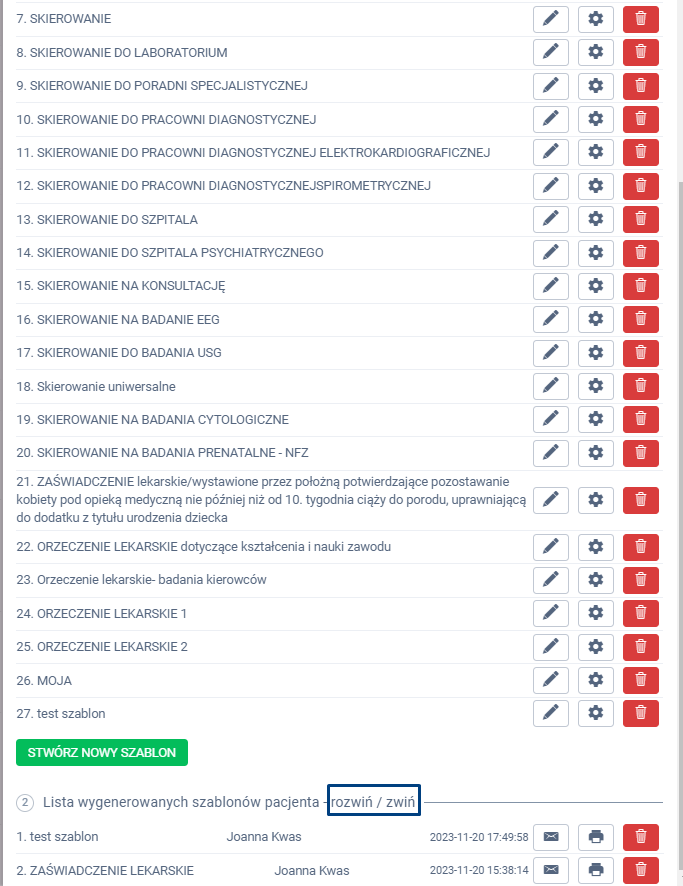Możliwość wystawienia dokumentów dla pacjenta typu zaświadczenie #
System Proassist pozwala na tworzenie szablonów dokumentacji zewnętrznej. Możesz stworzyć szablony zwolnień lekarskich uczniów z zajęć, skierowań, zaświadczeń oraz orzeczeń etc.
Aby wystawić taki druk dla pacjenta w tym celu wybierz w oknie przeprowadzania wizyty zakładkę DRUKI.
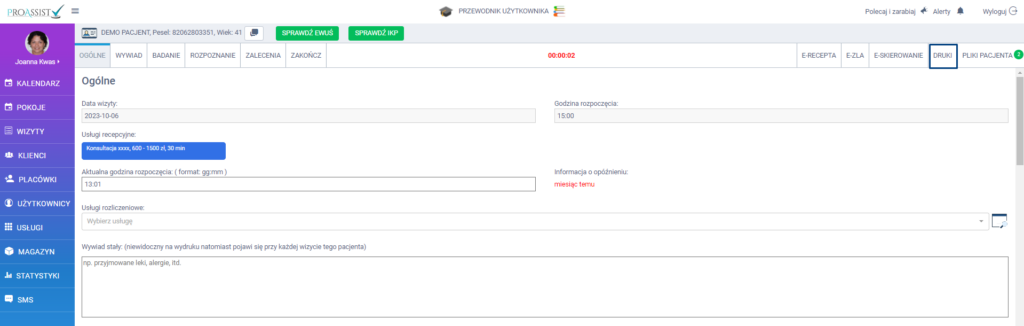
W obrębie tej zakładki znajduje się lista wzorów dokumentów, które mogą być przydatne podczas wypełniania dokumentacji medycznej, np. zaświadczenie lekarskie, zwolnienia lekarskie itd. Jeśli chcesz, możesz skorzystać z tych wzorów lub tworzyć własne dokumenty.
W jaki sposób skorzystać z szablonu dokumentu? #
W oknie Druki i zaświadczenia kliknij w ikonkę ołówka przy odpowiednim szablonie.
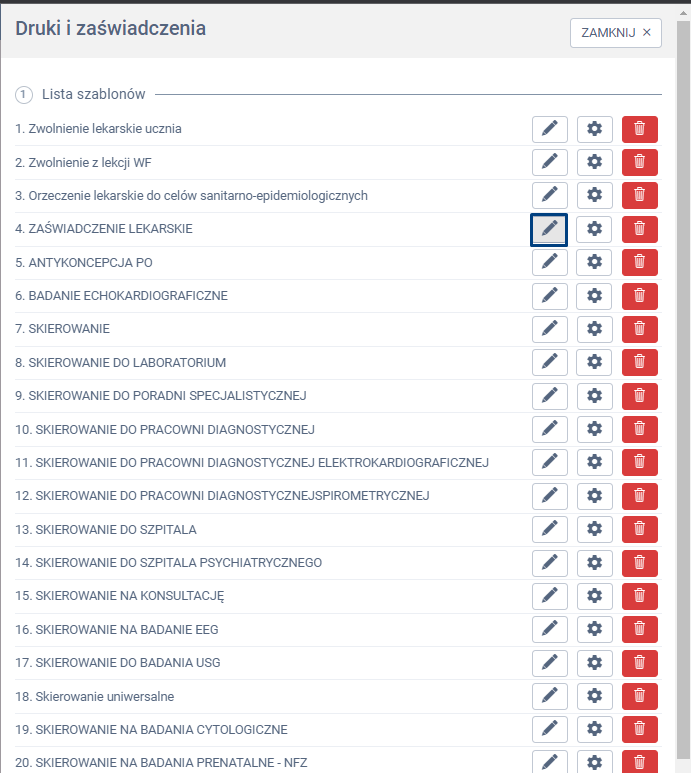
W kolejnym kroku uzupełnij odpowiednie zielone pola, klikając w nie.
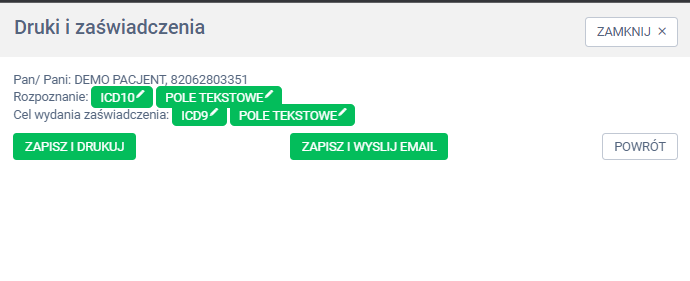
💡Jeżeli nie uzupełnisz zielonego pola – nie pojawi się ono na wydruku.
Taki dokument możesz przekazać pacjentowi na dwa sposoby:
– drukując dokument
– wysyłając bezpośrednio na wskazany adres e-mail w karcie pacjenta
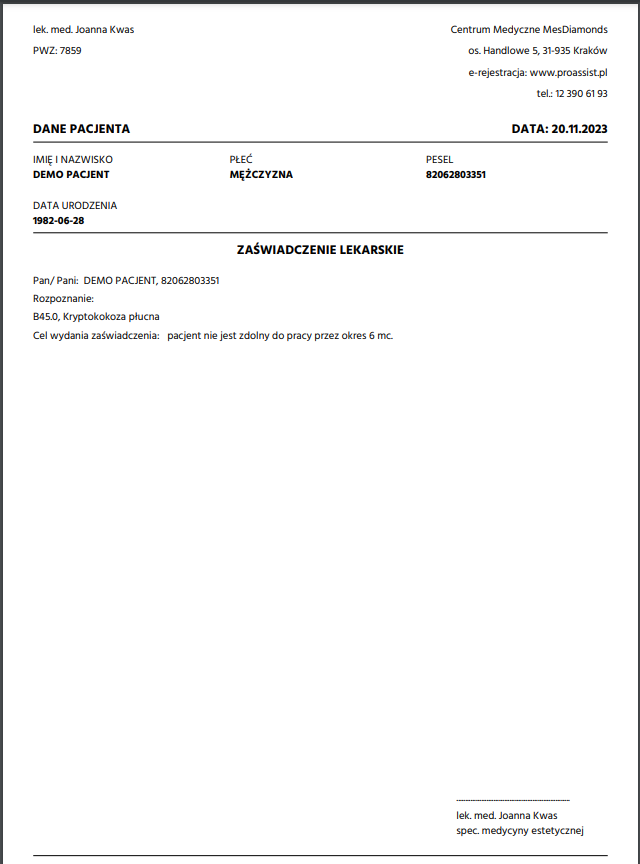
W jaki sposób stworzyć własny szablon dokumentu? #
Możesz stworzyć własny szablon dokumentu zewnętrznego dla pacjenta, w tym celu w oknie Druki i zaświadczenia kliknij w zieloną zakładkę STWÓRZ NOWY SZABLON.
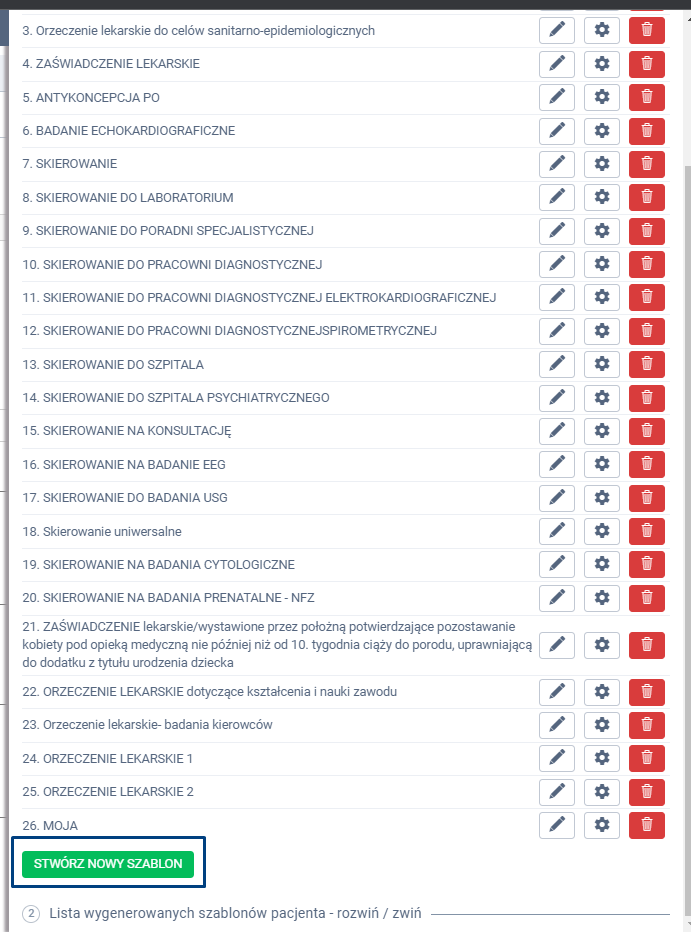
W kolejnym kroku określ:
➡️nazwę szablonu – nazwa ta będzie wyświetlana na liście dokumentów do wyboru
➡️zaznacz odpowiednie checkboxy:
EDM Specjalisty: informacje wyświetlane na wydruku po lewej stronie. Jeżeli zaznaczysz ten checkbox informacje te zaciągną się automatycznie z systemu w zależności od tego co zostało wpisane w ustawienia specjalisty.
EDM placówki lub poradni: informacje wyświetlane na wydruku po prawej stronie. Jeżeli zaznaczysz ten checkbox informacje te zaciągną się automatycznie z systemu w zależności od tego co zostało wpisane w ustawienia placówki lub poradni.
Dane pacjenta: informacje wyświetlane na wydruku po lewej stronie. Jeżeli zaznaczysz ten checkbox informacje te zaciągną się automatycznie z systemu z karty pacjenta. Dane jakie są wyświetlane:
– imię i nazwisko
– data urodzenia
– płeć
– pesel
– adres zamieszkania
Data: data generowania druku podstawi się automatycznie na wydruku.
Podpis: miejsce na podpis lub gotowy podpis z pieczątką pojawi się na wydruku dokumentu, na samym dole. W zależności od konfiguracji ustawień specjalisty.
➡️Nagłówek
➡️Podnagłówek
➡️Treść
➡️Stopka
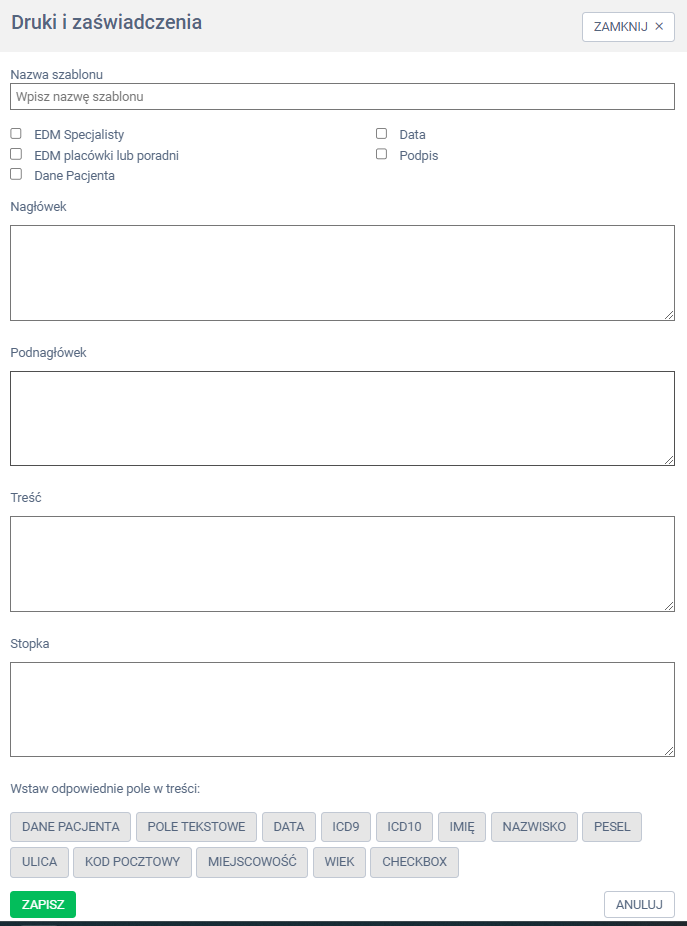
W jaki sposób sprawdzić historię wystawionych dokumentów dla pacjenta? #
W trakcie przyjmowania pacjenta możesz sprawdzić historię wystawionych druków. W tym celu w oknie przeprowadzania wizyty kliknij w zakładkę DRUKI.
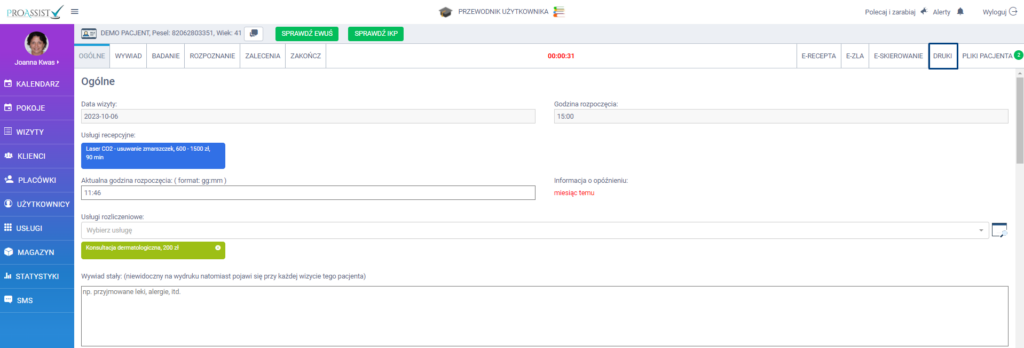
W kolejnym kroku w punkcie 2 Lista wygenerowanych szablonów pacjenta – rozwiń / zwiń, kliknij w opcję rozwiń/zwiń.
Każdy wystawiony dokument możesz ponownie wydrukować – wystarczy, że klikniesz w ikonę drukarki lub możesz przesłać bezpośrednio na maila poprzez kliknięcie w ikonę koperty.
Ikona kosza pozwala na usunięcie wygenerowanego dokumentu.